Drupal UI का उपयोग करके कॉन्फ़िगरेशनों के साथ काम करना
यह एक सरल उदाहरण है, जो दिखाता है कि साइट का नाम एक वातावरण में कैसे कॉन्फ़िगर किया जा सकता है और दूसरे वातावरण में कैसे परिनियोजित (deploy) किया जा सकता है। इस उदाहरण में tar.gz कॉन्फ़िगरेशन फ़ाइलों को मैन्युअल रूप से अपलोड और डाउनलोड करना शामिल है, लेकिन आप अपनी साइट की सिंक डायरेक्टरी को संस्करण नियंत्रण (version control) के अंतर्गत रखकर और उसे सिंक करके भी यह कर सकते हैं।
1. Drupal 8 स्थापित करें। हम इस साइट को “प्रोडक्शन” कहेंगे।
2. इसे किसी अन्य URL पर कॉपी करें — यह “डेवलपमेंट” होगा। यह कॉपी उसी सोर्स कोड, फाइल डायरेक्टरी और प्रोडक्शन साइट के डेटाबेस डंप का उपयोग करके बनाएं। याद रखें कि कॉन्फ़िगरेशन सिस्टम एक ही साइट की प्रतियों के बीच सेटिंग्स को सिंक्रनाइज़ करने के लिए डिज़ाइन किया गया है — इसका अर्थ है कि UUID समान होना चाहिए — इसलिए आपको हमेशा पहले साइट और डेटाबेस की पूर्ण प्रति बनानी चाहिए (लेकिन आपको यह अपने कंटेंट जोड़ने से पहले करने की आवश्यकता नहीं है)। Drupal 7 में आपको केवल डेटाबेस डंप और अपलोड की गई फाइलों की आवश्यकता होती थी, लेकिन Drupal 8 में फाइल डायरेक्टरी के अन्य हिस्से भी प्रासंगिक हैं, जिनमें कॉन्फ़िगरेशन और PHP फाइलें शामिल हैं।
इस प्रक्रिया के बाद, आप मौजूदा कॉन्फ़िगरेशन से नई साइट स्थापित कर सकेंगे, जिससे साइट कॉपी करना उतना ही आसान होगा जितना कि निर्यात की गई कॉन्फ़िगरेशन के साथ नई साइट स्थापित करना। जब तक यह समस्या हल नहीं हो जाती, तब तक आपको साइट की पूर्ण प्रति बनानी होगी।
3. कॉपी बनाने के बाद, नई कॉपी (Development) में settings.php फ़ाइल संपादित करें और $database में MySQL विवरण कॉन्फ़िगर करें।
4. फ़ाइल/डायरेक्टरी स्वामित्व और अनुमतियों की जाँच करें (Drupal चेतावनी दे सकता है कि आपकी सिंक्रोनाइज़ेशन डायरेक्टरी लिखने योग्य नहीं है)।
5. कैश को साफ़ करें / पुनर्निर्मित करें।
6. अब हम कॉन्फ़िगरेशन परिवर्तन का अनुकरण करेंगे। डेवलपमेंट साइट पर जाएं: admin/config/system/site-information और साइट का नाम बदलें।
7. डेवलपमेंट साइट की पूरी कॉन्फ़िगरेशन को निर्यात करें: admin/config/development/configuration/full/export पर जाएं। यह एक संपीड़ित फ़ाइल बनाएगा जिसका नाम कुछ ऐसा होगा: config-site-domain-name-2017-01-10-15-38.tar.gz
8. प्रोडक्शन साइट पर जाएं: admin/config/development/configuration/full/import और संपीड़ित फ़ाइल अपलोड करें।
9. फ़ाइल अपलोड करने के बाद, आप “सिंक्रोनाइज़ेशन” टैब पर पुनर्निर्देशित किए जाएंगे। यहां आप YAML फ़ाइलों की सूची देख सकते हैं जो बदली जाएंगी, जोड़ी जाएंगी या हटाई जाएंगी। “अंतर देखें” पर क्लिक करने से “वर्तमान” (मौजूदा सेटिंग्स) और “स्टेजिंग” (आयात के लिए) कॉन्फ़िगरेशन का विस्तृत दृश्य प्रदर्शित होगा।
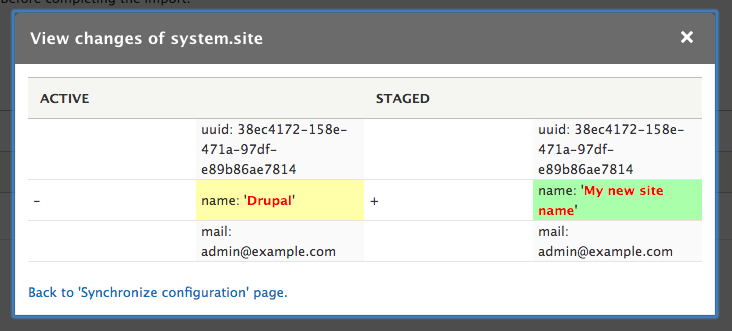
10. कॉन्फ़िगरेशन परिवर्तनों को आयात करने के लिए सभी आयात करें पर क्लिक करें। आपको एक संदेश दिखाई देना चाहिए कि कॉन्फ़िगरेशन सफलतापूर्वक आयात कर लिया गया है, और तालिका में यह संदेश दिखाई देगा: “आयात करने के लिए कोई कॉन्फ़िगरेशन परिवर्तन नहीं।”
अब आपकी साइट का नाम प्रोडक्शन पर भी बदल गया है। यद्यपि सैद्धांतिक रूप से आपको सभी परिवर्तन विकास में करने चाहिए और फिर उन्हें प्रोडक्शन में परिनियोजित करना चाहिए, कभी-कभी सीधे Live साइट पर या उपयोगकर्ताओं द्वारा परिवर्तन आवश्यक हो सकते हैं (आप उपयोगकर्ता भूमिकाओं और अनुमतियों के अलावा किसी भी उपयोगकर्ता द्वारा कॉन्फ़िगरेशन परिवर्तन को रोकने के लिए “केवल पढ़ने” मॉड्यूल का उपयोग कर सकते हैं)।
यदि आप /admin/config/development/configuration पर जाते हैं, तो Drupal आपको चेतावनी देगा कि कौन से परिवर्तन किए गए हैं, इस संदेश के साथ:
आपकी सक्रिय कॉन्फ़िगरेशन में निम्न तत्वों में अंतिम आयात के बाद परिवर्तन हुए हैं, जो अगले आयात के समय खो सकते हैं।
इन परिवर्तनों को प्रोडक्शन से डेवलपमेंट में निर्यात करने के लिए:
- प्रोडक्शन साइट की पूरी कॉन्फ़िगरेशन को
admin/config/development/configuration/full/exportपर निर्यात करें। इससे एक और tar.gz फ़ाइल बनेगी। - डेवलपमेंट साइट पर जाएं:
admin/config/development/configuration/full/importऔर अभी-अभी निर्यात की गई फ़ाइल अपलोड करें। परिवर्तनों की समीक्षा करें और “सभी आयात करें” पर क्लिक करें।
आप डेवलपमेंट में आगे और परिवर्तन जारी रख सकते हैं और जब आप उनसे संतुष्ट हों, तो उन्हें प्रोडक्शन में निर्यात कर सकते हैं।
यदि आपकी साइट जटिल और इंटरएक्टिव है और उस पर अच्छा ट्रैफिक है, तो प्रोडक्शन वातावरण में पूर्ण कॉन्फ़िगरेशन आयात करते समय रखरखाव मोड सक्षम करने पर विचार करें, ताकि उपयोगकर्ताओं की क्रियाओं के साथ कॉन्फ़िगरेशन परिवर्तन संघर्ष न करें। इससे आपको प्रशासक के रूप में साइट की जांच करने और यह सुनिश्चित करने का अवसर मिलेगा कि अद्यतन साइट सामान्य रूप से काम कर रही है, इससे पहले कि आप इसे फिर से सार्वजनिक रूप से चालू करें।